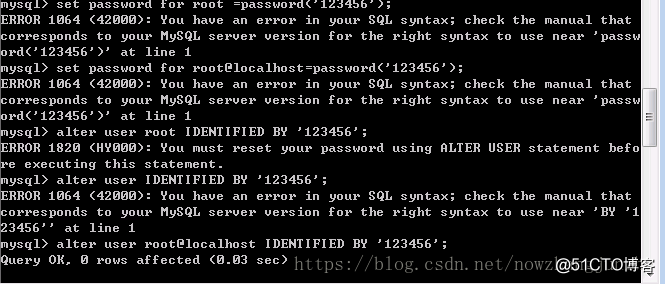1、前言
在windows下有两种安装mysql的方式,一种是msi的方式,一种是使用zip包的安装方式。通常都是用msi的方式,毕竟不需要敲命令,只用图形界面就可以完成安装。zip包的安装方式也很简单,两条命令就可以搞定。
软件 版本
windows 2008R2-64bit
mysql 8.0.12
2、下载
下载安装包,并将其解压,如下图: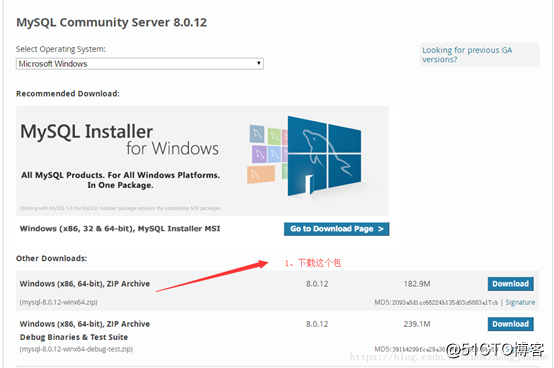
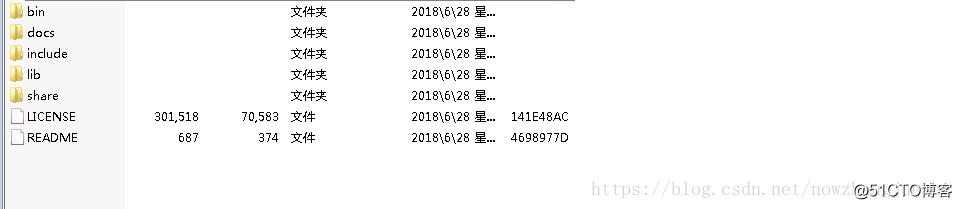
3、安装
和5.6版本不一样的是,在8.0的版本中解压后,在目录中并没有my.ini。
其实在安装的时候,即便没有这个文件,也是可以进行成功的安装。
当然你要是想进行其他的配置,可以新建,并指定一些参数。
最常用的就是以下几个
端口:port
安装目录:dirbase
数据库目录:database
如果没有my.ini文件的话,data目录就会产生在安装目录下。
这几个选项
<1>安装windows的服务
使用命令mysqld --install mysql8888
这个mysql8888是随便起的名字,叫什么都可以,只要不冲突。
会有提示安装成功。

查看windows的服务。可以看到添加的windows服务。
<2>初始化并启动mysql
使用命令:mysqld --initialize --console
初始化数据库,并且会产生一个随机的密码,在红框勾选的就是随机密码。这个一定要记住,之后登陆mysql的时候会用的到。
然后用命令net start mysql8888去启动数据库就可以了
这个mysql8888也是根据之前安装服务的时候,起的名字为准。
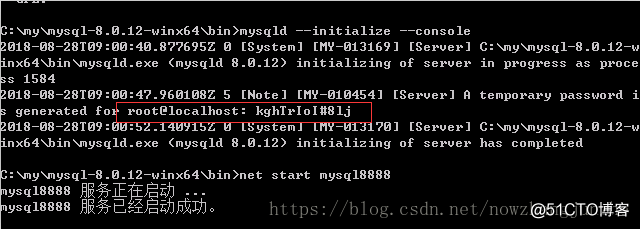
<3>问题
在初始化的时候,遇到了以下问题。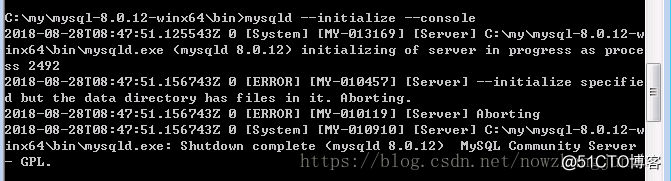
在初始化,后并没有显示出随机的密码,不知道是不是因为没有my.ini的文件的原因,但是也已经产生了data目录。
出现这个问题,可以将data目录删除,重新执行此命令即可。
<4>更改密码
在登陆进数据库以后,使用命令的时候,如果你没有改密码的话,会有以下提示:

提示你使用alter user命令去更改密码
以下是我使用命令去更改密码set password是不能改密码的
只能用alter user root@localhost IDENTIFIED BY '123456'。